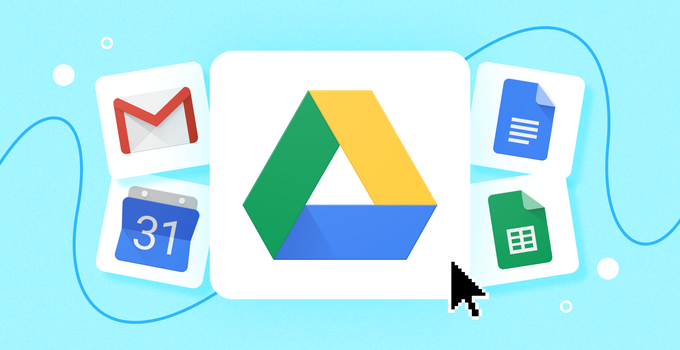Saat Anda mengunduh sebuah file film, lagu, video, dan lain sebagainya biasanya menggunakan layanan penyimpanan apa? Layanan penyimpanan awan yang sering digunakan adalah Google Drive. Google Drive yang Anda gunakan untuk menyimpan atau mengunduh file bisa saja terjadi limit. Maksud limit disini adalah limit akses untuk mengunduh.
Google Drive banyak digunakan karena penggunaannya yang mudah dan gampang untuk diakses. Penyimpanannya yang cukup besar yaitu 15 GB dan gratis menjadikannya pilihan yang sangat populer dan disukai oleh banyak orang.
Tapi, meskipun banyak keunggulan yang diberikan, Google Drive juga memberikan limit akses download yang mana nantinya tulisan yang akan muncul seperti ini: Maaf, Anda tidak dapat melihat atau mendownload file ini sekarang. Anda tidak perlu khawatir, karena masalah seperti ini dapat diatasi dengan mudah. Bagaimanakah caranya?
Cara Mengatasi Limit Google Drive Terbaru
Cara pertama yang harus Anda lakukan untuk mengatasi limit di Google Drive adalah dengan melakukan sedikit modifikasi terhadap URL-nya. Modifikasi URL ini dilakukan agar Anda dapat menduplikasi file Google Drive dan mengunduh-nya seperti biasa meskipun sudah mencapai batas limit download.
1. Saat Anda ingin mengunduh sebuah file dan saat diunduh tulisan yang muncul seperti gambar dibawah ini artinya penggunaan download untuk Google Drive sudah limit atau sudah banyak orang yang mengaksesnya sehingga Anda harus menunggunya kembali selama 24 jam.
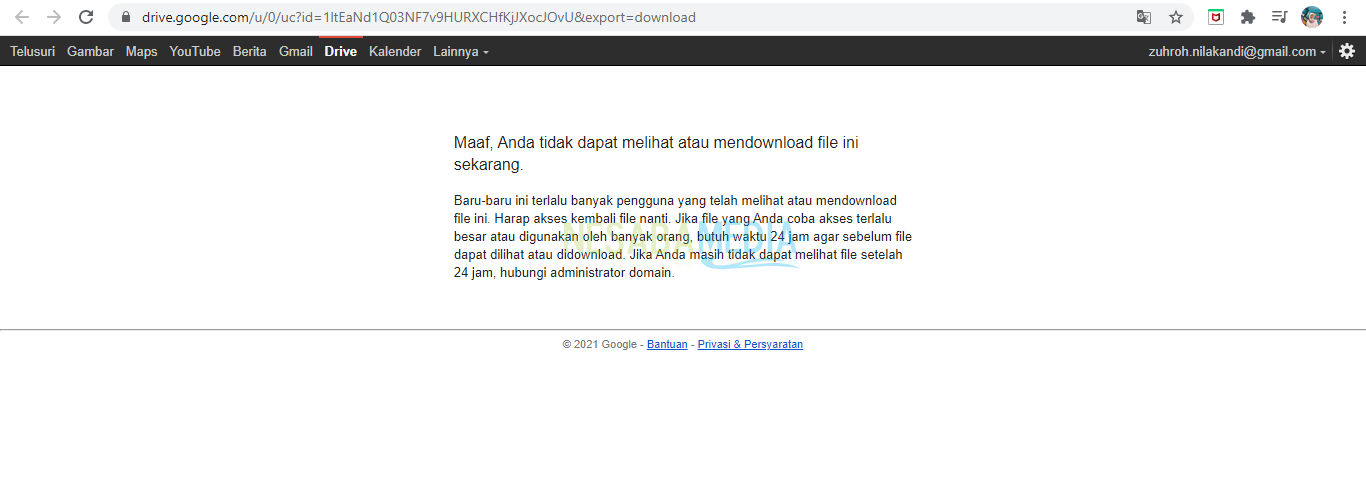
2. Untuk mengatasinya Anda harus mengubah link URL nya. Caranya silahkan Anda copy link mulai dari setelah = hingga sebelum &.
Contoh link aslinya: https://drive.google.com/u/0/uc?id=1ltEaNd1Q03NF7v9HURXCHfKjJXocJOvU&export=download
Jadi, yang Anda copy adalah : 1ltEaNd1Q03NF7v9HURXCHfKjJXocJOvU hanya bagian ini saja. Seperti pada gambar dibawah ini.

3. Lalu, silahkan Anda paste link tadi ke alamat link URL yang baru. Contohnya seperti ini: https://drive.google.com/file/d/1ltEaNd1Q03NF7v9HURXCHfKjJXocJOvU
Lalu, tekan Enter.
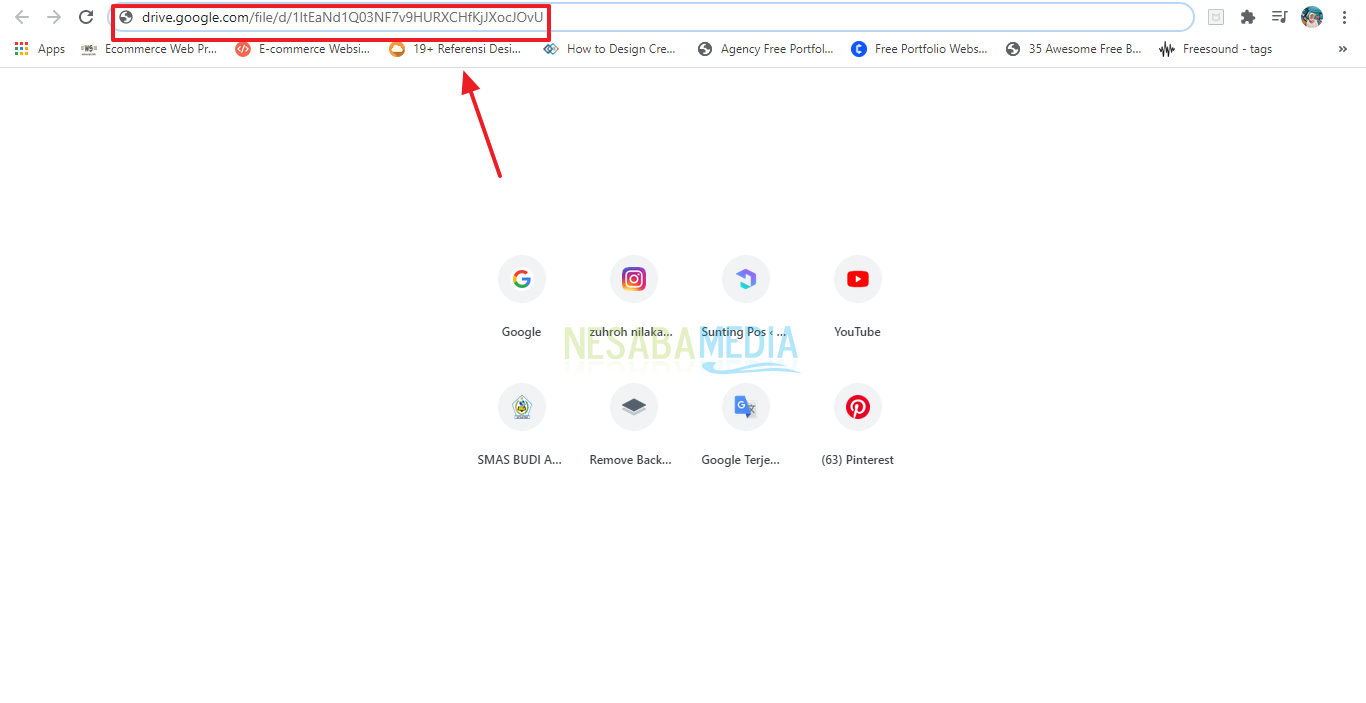
4. Kemudian, silahkan Anda klik ikon Add to My Drive seperti pada gambar dibawah ini.
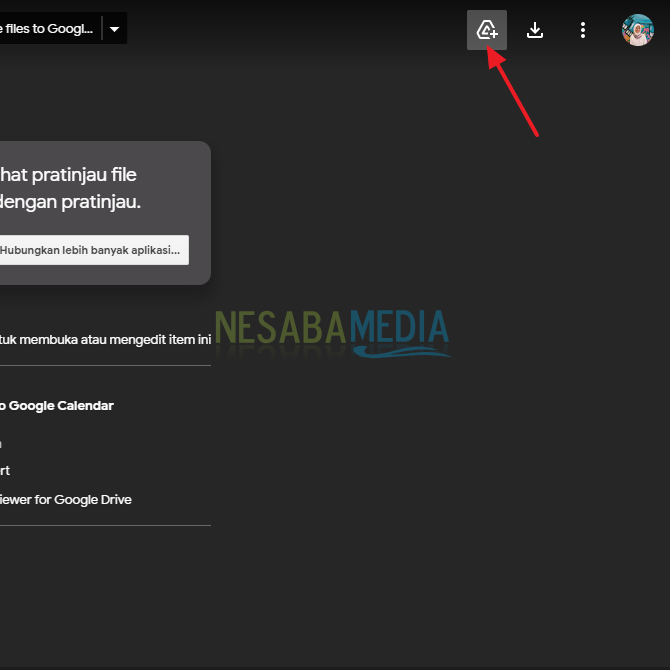
5. Lalu, silahkan klik tombol Tambahkan Pintasan. Seperti yang ditunjukkan pada gambar dibawah ini.
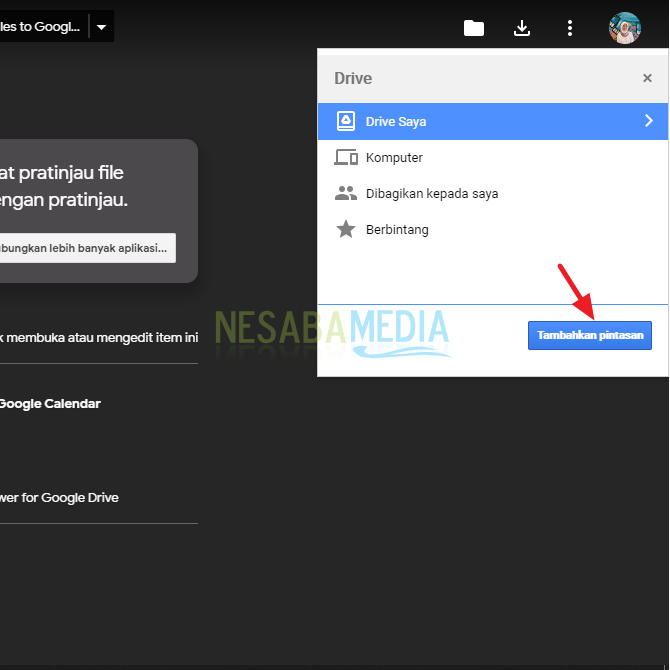
6. Lalu, ikon tadi akan berubah menjadi ikon folder seperti gambar dibawah ini. Silahkan klik ikon folder tersebut.
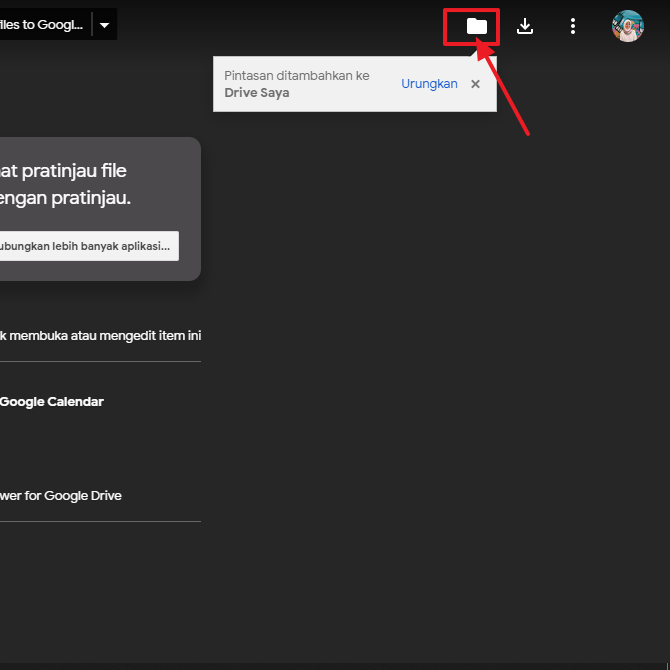
7. Lalu, silahkan pilih Drive saya. Seperti pada gambar dibawah ini.
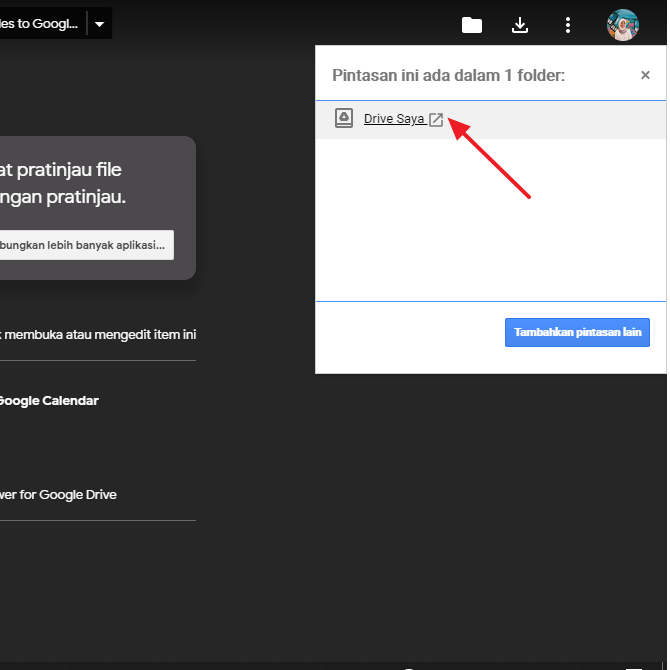
8. Lalu, silahkan Anda klik kanan pada file yang akan Anda unduh yang berada di Akses Cepat. Kemudian klik Buat Salinan. Seperti yang ditunjukkan pada gambar dibawah ini.
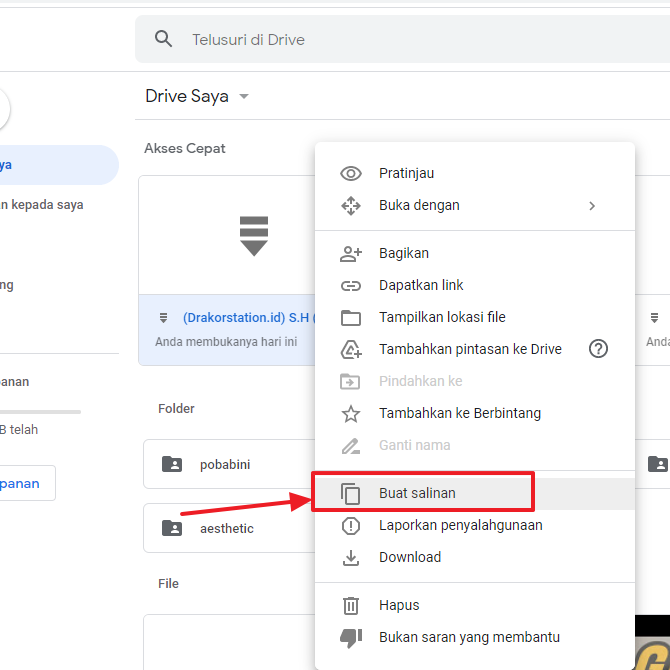
9. Tunggu beberapa saat sampai proses selesai. Biasanya akan memakan waktu sesuai dengan ukuran file yang akan Anda unduh. Semakin besar ukurannya maka semakin lama prosesnya.
10. Jika salinan selesai. Silahkan Anda klik kanan pada file salinan tersebut dan klik Download. Seperti yang ditunjukkan pada gambar dibawah ini.
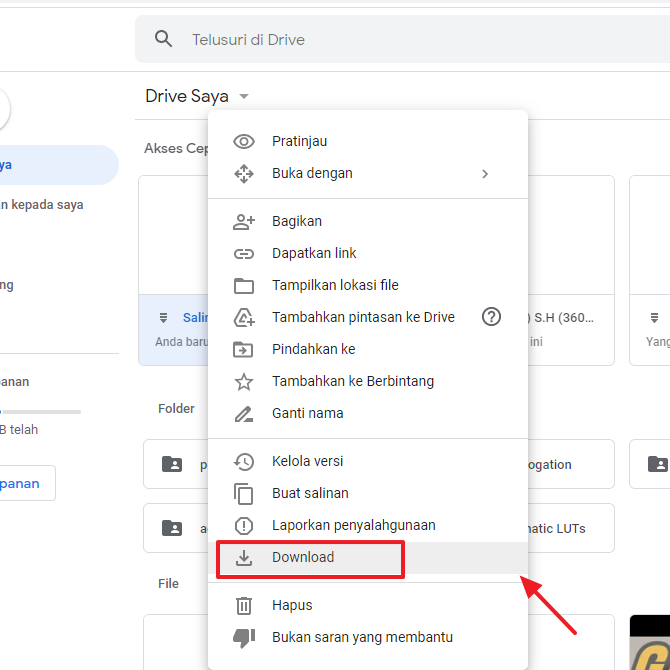
11. Lalu, muncul jendela untuk menanyakan informasi apakah Anda ingin tetap mengunduh. Jika iya, silahkan Anda klik Tetap download. Seperti pada gambar dibawah ini.
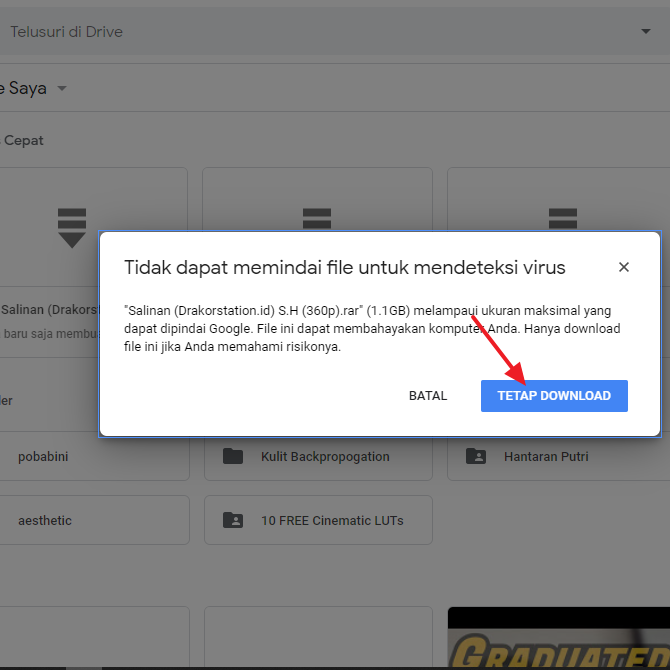
12. Proses file unduhan Anda akan langsung terlihat, seperti pada gambar dibawah ini.
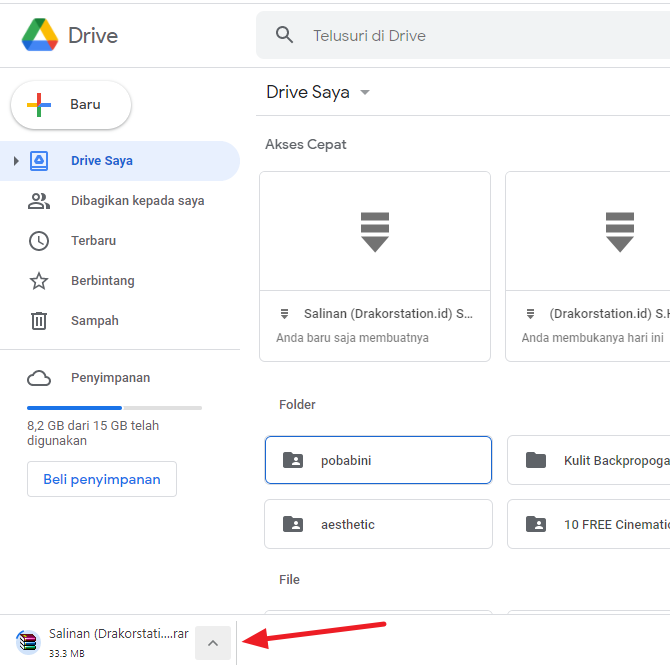
13. Selesai.
14. Kenapa kita harus membuat salinannya? Dan mengunduh menggunakan file salinan tersebut? Karena jika Anda langsung mengunduh menggunakan file aslinya yang berada di Akses Cepat, Anda tetap tidak bisa mengunduhnya. Nanti akan muncul pemberitahuan seperti gambar dibawah ini.

Sekian artikel kali ini yang membahas tentang bagaimana cara mengatasi limit Google Drive. Semoga cara diatas berhasil dalam mengatasi limit Google Drive Anda dan Anda tidak akan pusing lagi saat ada file penting yang ingin di download mengalami masalah kuota yang terlampaui atau quota exceeded. Dan semoga artikel ini dapat membantu dan bermanfaat bagi Anda. Terimakasih 🙂
Editor: Muchammad Zakaria
Download berbagai jenis aplikasi terbaru, mulai dari aplikasi windows, android, driver dan sistem operasi secara gratis hanya di Nesabamedia.com: